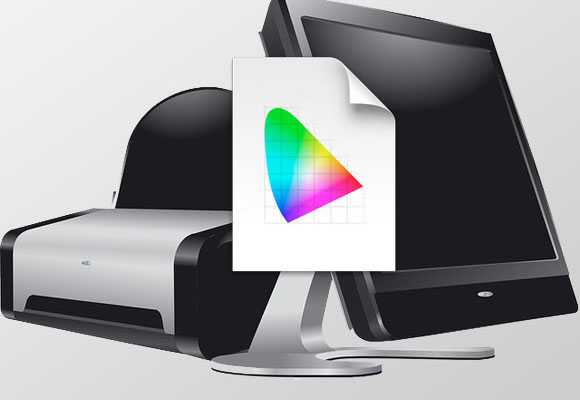ディスプレイ表示を正確にするために、モニターキャリブレーションを使います。
簡易的なモニターキャリブレーションツールとして有名なColorMunki SmileとColorMunki Displayは生産終了になりました。
現在、i1Display Proより簡易的なモニターキャリブレーションツールに「i1Display Studio(アイワン・ディスプレイ・スタジオ)」があります。
ここでは、x-Rite®「i1Display Studio(アイワン・ディスプレイ・スタジオ)」はどのようなキャリブレーションツールなのか、おおまかにご紹介します。
機器などを買うときの参考情報
電子機器の製造には深刻な国際問題も関係しています。
機器を使用する私たちユーザーもそれらの国際問題の当事者の一人です。
物を買う場合は社会的責任を果たしているメーカーや店の製品を選んで、やりがいのある仕事や創作活動をしましょう。
武装勢力や児童労働と関わりのある原料
報道によれば、電子機器などの製造に必要な鉱物には武装勢力の資金源になっている鉱山で生産されたり児童労働につながっているものがあります。
紛争や児童労働などに関わりのない鉱物を使用しているかどうか、製造メーカーがきちんと管理された道筋で原料を調達しているかどうかなどを確認してみましょう。
「メーカー名 + 紛争鉱物」などで検索すると、メーカーの公式サイト内の原料調達に関する取り組みや調査結果の報告のページなどが見つかります。
詳しく取り組みや結果を報告しているメーカーもあれば、報告などはほとんど公開していないメーカーもあります。
参考



参考書籍
以下の本で先進国から他の貧困国へ環境汚染その他の被害が押し付けられ外部化されていることが説明されていました。
使用後の壊れた製品の回収
壊れたパソコンのモニターなどは法律に従ってPCリサイクルや小型家電リサイクルに、その他の壊れた電子機器なら法律に従って小型家電リサイクルに出したりして再資源化します。
パソコンやモニターの場合なら「メーカー名 + PCリサイクル」などで検索すると各メーカーの回収・再資源化の申込や回収率の報告書などのページが見つかります。
分かりやすくていねいに説明しているメーカーもあれば、そうでもないメーカーもあります。
i1 Display Studioは入手しにくくなった
X-Rite社の写真・映像向け製品の販売がCalibrite社へ移行したとのことで、i1Display Studioを探してもすでに取り扱いがなくなっていたり販売終了になっている店が増えていて、入手しにくいようです。
calibrite社 ColorChecker Display i1 Display Studioの後継機
Calibrite社 ColorChecker Displayがi1 Display Studioの後継機です。
メーカーのページ

参考記事

i1 Display Studioと似ている製品
i1Display Studioと同じような初級者向きのモニターキャリブレーションソフトにdatacolorの「SpyderX Pro」があります。
参考記事
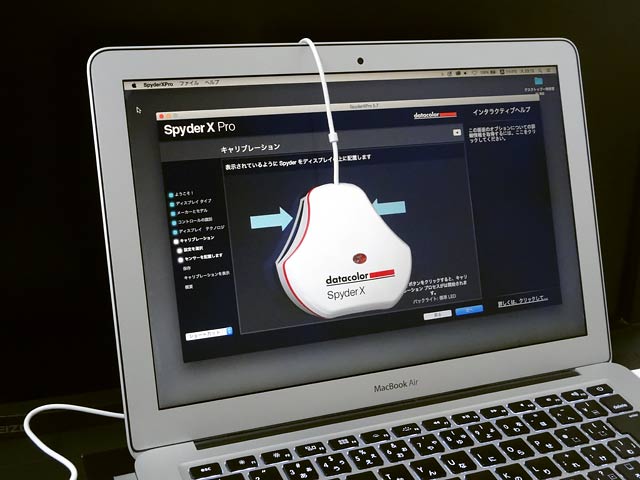
ColorMunki Smile、ColorMunki Displayは生産終了
有名なモニターキャリブレーションツールにi1Display Proがあります。
i1Display Proは結構複雑なことまでできるツールです。
より初心者向きの簡易的なモニターキャリブレーションツールにColorMunki Smile(カラーモンキー・スマイル)、ColorMunki Display(カラーモンキー・ディスプレイ)がありました。
しかし、ColorMunki Smile、ColorMunki Displayは生産終了になりました。
i1Display Proよりもう少し簡易的なモニターキャリブレーションツールとして、i1Display Studioがあります。
そのi1Display Studioも販売終了になり、後継機calibrite社 ColorChecker Displayが発売されています。
i1Display Studio(アイワン・ディスプレイ・スタジオ)はモニターキャリブレーションツール
「i1Display Studio(アイワン・ディスプレイ・スタジオ)」はモニターキャリブレーションツールです。
モニターキャリブレーションツールとは、ディスプレイのキャリブレーションを行う道具です。
ディスプレイのキャリブレーションとは
ディスプレイのキャリブレーションとは、ディスプレイが正確な表示をするよう調整する作業です。
ディスプレイが正確な表示をする、と言ってもどういう意味かわかりにくいでしょう。
どのような表示が正確で、どのような表示が不正確なのかよく分からないからです。
データが示す絶対的な色を、示された通りに表示できる状態がキャリブレーションされた状態
カラープロファイルが指定されている画像データなど、絶対的な色を示しているデータがあるとします。
そのようなデータを、データが示している絶対的な色の通りに表示できるディスプレイの状態が、キャリブレーションされた状態です。
例えば絶対的な色表現でL*a*b*(50,10,10)という色を示しているデータを表示したとき、ディスプレイからもL*a*b*(50,10,10)の色が表示されれば表示が正確です。
以下に、正確な表示をするための調整の中身を説明します。
キャリブレーションの中身1 よく使われる表示の基準があるので、それに合わせる
正確に表示するため、1つ目の作業としてモニターへの入力と出力の関係を示すガンマや、白い部分の色である白色点の色などを一般的に使われている基準に合わせます。
ディスプレイの表示には、入力と出力の関係を示すガンマが2.2など、白色点の色は色温度で6500Kなど、広く使われている基準があります。
デジカメの写真データを含め世間に出回っている画像や動画などは、たいていそのような一般的に広く使われている基準にあわせて作られていることが多いです。
また、モニターなどの機器もたいていそういった一般的な基準に合わせて作られているため、自分も一般的な基準に合わせた方が自分以外の人々のモニター表示とも近い表示にできます。
そのため、自分のディスプレイもその広く使われている基準のどれかに合わせると何かと都合がよいのです。
キャリブレーションの中身2 自分のディスプレイの表示色の特性を調べる
ガンマや白色点の色などを一般的な基準に合わせれば、大まかな調整としては足ります。
ディスプレイのキャリブレーションではさらに、ディスプレイで色々なRGB値を表示したときにどのような色で表示されるか少し細かく調べて記録します。
例えば同じRGB(250,0,0)という赤い色を表示しても、自分のディスプレイは隣の人のディスプレイより少し黄色っぽい赤色かもしれません。
そのような特性を調べます。
それを調べて記録しておくと、Adobe® Photoshop®などデータが示す色を正確に扱えるアプリケーションソフトで画像データなどを表示したとき、データが示す絶対的な色を正確に表示できるようになります。
またそのようなアプリケーションソフトからデータが示している通りの色をプリンターに送って印刷したときに、ディスプレイ表示とプリンター出力の色が一致するようにできます。
i1Display Studio(アイワン・ディスプレイ・スタジオ)の主な仕様
i1Display Studioの主な仕様を見てみます。
測色器が三刺激値直読の方式
i1Display Studioの測色器は三刺激値直読の方式です。
これは、人間の目に存在する三種類のセンサーの器官の反応と似た特性のセンサーで色を読みとる方式です。
この方式は簡易的な方式で、価格も低い場合が多いです。
これに対して、カラーモンキーフォト(colormunki photo)やi1Studio、i1Pro2などの測色器は分光測色計というもので、光の色々な波長の強さをすべて測定します。
三刺激値直読の方式の測色器より精度が高く、価格も高いです。
ガンマ値は 2.2、sRGBなどから選べる
目標のガンマ値は、2.2、sRGBなどから選択できます。
よほど特殊な作業をしようとしない限り、モニターのガンマは2.2かsRGBのガンマにしておけば問題ありません。
参考記事
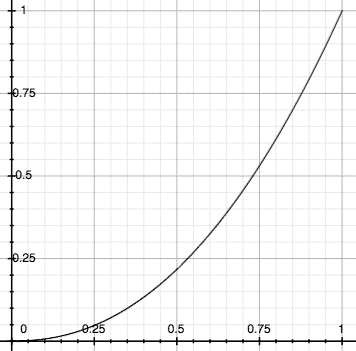
白色点の色温度の設定はD50, D55, D65, D75から選択、または測定
ディスプレイの白色点の色の設定は、ようするにディスプレイの真っ白な部分をどういう色合にするか決めるものです。
紙に例えれば、紙の色と、紙を見る照明の色を決めるのと同じような意味合いです。
白色点の色は、D50, D55, D65, D75から選択できます。
また測定も可能となっています。
(※測定について、環境光を測定できるということか、用紙の色を測定できるということか、その両方可能ということかは当方では未確認です。)
通常はD50、D55、D65、D75から選べれば足りるでしょう。
一般的な数値でなく自分なりの白色点に設定してしまうと、他の人とのデータのやり取りに支障が出てきます。
参考記事
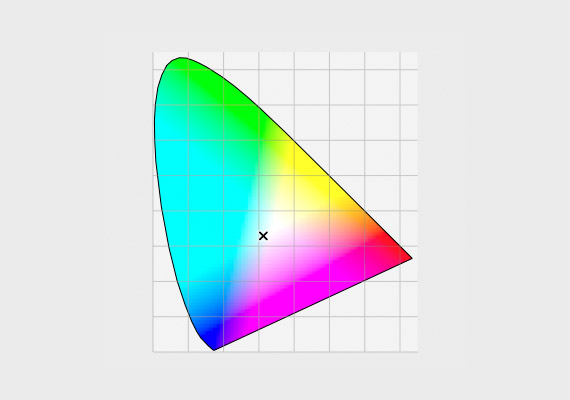

特殊な作業環境が必要な場合は上位の機種が必要
白色点を色々な数値に細かく設定するなどして特殊な作業環境を作る必要がある場合は、i1Display Proなど上位の機種が必要になります。
i1Display Proは白色点を色々な方法で設定できるので、特定の条件に特化した作業環境など、複雑な環境が作れます。
輝度の設定はプリセットから選択、環境光測定など
ディスプレイの輝度の設定は、60、80、90、100、120、140、160、250cd/m2から選択できます。
また、環境光の明るさを測定して設定することもできます。
通常は、80〜160cd/m2の範囲のキリの良い輝度値に設定できれば問題ないでしょう。
参考記事
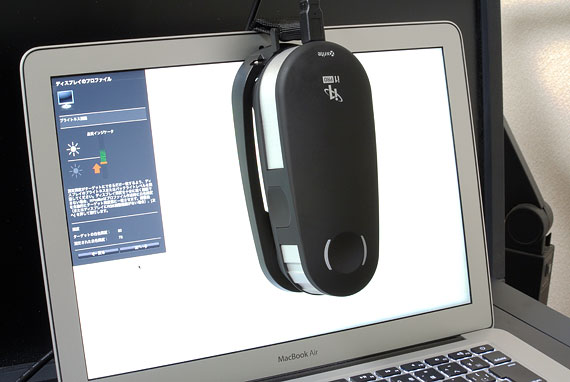

i1Display Studioのその他の機能
スマホなどのモバイル機器のキャリブレーションに使える
X-Rite®が提供している、スマホなどのモバイル機器のディスプレイでキャリブレーションされた状態で画像データを表示できる「ColorTRUE」というソフトがあります。
i1Display Studioは「ColorTRUE」に対応しているので、i1Display Studioを購入すると、スマホなどで画像データを正確に表示できるようになります。
参考記事

無線LANを使う場合は子どもや若者のいない場所で作業しましょう
携帯電話とマイクロ波を照射する機器の使用は、人体への危険性が指摘されています。
特に子どもや若者は受ける影響がより大きいことが指摘されています。
欧州評議会議員会議では2011年に、学校の敷地内での携帯電話の使用の規制や有線インターネット接続を優先することなどを含む決議が採択されています。
フランスでは、保育園などにおける無線機器の使用禁止、小学校においてデジタル教育以外では無線LANの使用不可などを定める法律が制定されているとのことです。
- 【フランス】[立法情報]電磁波ばく露の抑制に関する法律の制定 – 国立国会図書館
- フランス、携帯電話等の電磁波への曝露抑制や情報透明性等に関する法案を推進|環境展望台:国立環境研究所 環境情報メディア
そういった諸外国の動きから考えても、無線LANを使用せざるをえない作業は念のため子どもの生活エリア以外で行った方が良いでしょう。
参考書籍
参考記事

プロジェクターのキャリブレーションができる
i1 Display Studioでプロジェクターのキャリブレーショができます。
プロジェクターで色にシビアな表示をすることは多くはないかもしれません。
しかし、プロジェクターの初期状態の表示は彩度やコントラストが高すぎるなど不自然なこともあります。
i1 Display Studioでプロジェクター用のプロファイルを作り、OSのディスプレイプロファイル設定欄でそのプロファイルを指定して表示すると、投影内容を自然な表示にできます。
i1Display Studioを使用している様子
i1Display Studioでモニターキャリブレーションを行っているX-Rite公式の動画があります。
i1Display Studioは一般的なモニターキャリブレーションに最適
i1Display Studioは、i1Display Proなどの上位機種のように様々な細かい設定をしてモニターキャリブレーションを行い、特殊な作業環境を作るなどはあまりできません。
一方、普通に写真などのデータを扱うために必要なモニターキャリブレーションには十分です。
i1Display Proほど細かい設定はできないとしても、ColorMunki Smileなどに比べるとキャリブレーション目標の選択肢は多いので、何通もの用途や作業環境に合わせたキャリブレーションを行うことができます。
よって、特殊なことはせず一般的な用途でモニターキャリブレーションをするなら、i1Display Studioは最適です。
i1Display Studioの具体的な使い方
以下の記事でi1Display Studioによるモニターキャリブレーション作業の手順を紹介しています。
参考記事


以上、x-Rite®「i1Display Studio(アイワン・ディスプレイ・スタジオ)」はどのようなキャリブレーションツールなのかご紹介しました。
i1Display Studio
メーカーのページ
参考記事